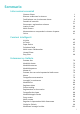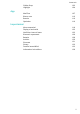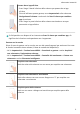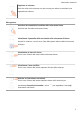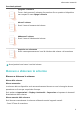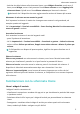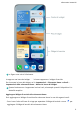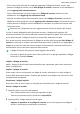Manuale dell'utente
Sommario Informazioni essenziali Gesture di base Bloccare e sbloccare lo schermo Familiarizzare con la schermata Home Pannello di controllo Schermate e registrazione schermo Inserire il testo Multi-finestra Mostrare data e ora quando lo schermo è spento Carica 1 4 5 13 21 29 31 40 41 Funzioni intelligenti AI Voice AI Touch Super Device Proiezione facile Multi-screen Collaboration Huawei Share Easy Print 42 45 46 51 57 67 68 Fotocamera e Galleria Scattare foto Modalità ritratto Modalità notturna Modalità
Sommario Golden Snap Highlight 103 104 MeeTime Blocco note Bussola Optimizer 107 110 116 116 App Impostazioni Altre connessioni Display e luminosità Notifiche e barra di stato Biometria e password Batteria Archivio Sicurezza Privacy Funzioni accessibilità Informazioni sul telefono 118 123 123 126 129 130 131 132 133 139 ii
Informazioni essenziali Gesture di base Gesture e scorciatoie di base Gesti di navigazione di sistema Vai in Impostazioni > Sistema e aggiornamenti > Navigazione di sistema e assicurati che sia selezionato Gesture. Tornare alla schermata precedente Scorri verso l'interno dal bordo sinistro o destro per tornare alla schermata precedente. Tornare alla schermata Home Scorri verso l'alto dal basso per passare alla schermata Home.
Informazioni essenziali Passare da un'app all'altra • Scorri lungo il bordo inferiore dello schermo per passare da un'app all'altra. Prima di utilizzare questa gesture, tocca Impostazioni sulla schermata Navigazione di sistema e assicurati che Scorri in basso per cambiare app sia attivato. • Scorri lungo la parte inferiore dello schermo tracciando un arco per passare da un'app all'altra.
Informazioni essenziali Registrare lo schermo Batti due volte sullo schermo con due nocche per avviare o terminare una registrazione schermo. Altre gesture Accedere alla modalità di modifica della schermata Home Avvicina due dita nella schermata Home. Visualizzare il pannello delle scorciatoie nella schermata di blocco Accendi lo schermo e scorri verso l'alto dalla parte inferiore della schermata di blocco. Visualizzare la barra di ricerca Scorri verso il basso dal centro della schermata Home.
Informazioni essenziali Scorciatoie pulsanti Spegnere e riavviare Tocca e tieni premuto il pulsante di accensione fino a quando sul dispositivo non compare il menu Spegni e Riavvia. Alzare il volume Premi il tasto di aumento del volume. Abbassare il volume Premi il tasto di riduzione del volume. Acquisire una schermata Premi contemporaneamente i tasti di riduzione del volume e di accensione. Alcuni prodotti non hanno i tasti del volume.
Informazioni essenziali • Avvicina due dita insieme sulla schermata Home, tocca Widget di servizio, scorri verso il basso, tocca Widget, tocca e tieni premuto l'icona Blocco schermo e tocca Aggiungi alla schermata Home. Quindi tocca l'icona Blocco schermo per bloccare lo schermo. Assicurati che il dispositivo sia stato aggiornato alla versione di sistema più recente.
Informazioni essenziali Le figure sono solo di riferimento Le app con una barra dei widget in basso supportano i widget di servizio. Per rimuovere la barra dei widget, vai in Impostazioni > Schermata Home e sfondi > Impostazioni della schermata Home > Mostra le barre dei Widget. Questa funzione non è supportata in alcuni casi, ad esempio quando il dispositivo è in Modalità semplice.
Informazioni essenziali • Scorri verso l'alto sull'icona di un'app per espandere il Widget di servizio, tocca e tieni premuto il Widget di servizio, tocca Altri Widget di servizio, seleziona lo stile desiderato e tocca Aggiungi alla schermata Home. • Tocca e tieni premuto l'icona di un'app, tocca Widget di servizio, seleziona lo stile desiderato e tocca Aggiungi alla schermata Home.
Informazioni essenziali • Fissare un widget di servizio in alto: tocca un widget di servizio per fissarlo in cima alla pila. • Rimuovere un widget di servizio dalla pila: tocca e tieni premuto un widget di servizio, trascinalo sul bordo dello schermo, attendi che il widget di servizio sia estratto dalla pila e trascinalo in una qualsiasi area vuota della schermata Home. • Eliminare un widget di servizio: scorri verso sinistra su un widget di servizio per eliminarlo.
Informazioni essenziali Tocca e tieni premuto un widget di servizio e seleziona Modifica per impostare le informazioni da visualizzare per il widget. Per esempio, puoi selezionare le città sul widget di servizio Meteo oppure selezionare un fuso orario per il widget di servizio Orologio. Rimuovere i widget di servizio: Tocca e tieni premuto un widget di servizio e seleziona Rimuovi per rimuoverlo dalla schermata Home.
Informazioni essenziali Le figure sono solo di riferimento Creare una cartella di grandi dimensioni 1 Tocca e tieni premuta l'icona di un'app e trascinala sopra un'altra icona per creare una nuova cartella. 2 Tocca e tieni premuta una cartella per passare da una modalità di visualizzazione all'altra. Per esempio, puoi toccare e tenere premuta una nuova cartella e selezionare Ingrandisci dal menu visualizzato per creare una cartella di grandi dimensioni.
Informazioni essenziali • Regolare la dimensione della cartella: tocca e tieni premuta una cartella di grandi dimensioni e rilascia il dito quando visualizzi un menu a comparsa. Trascina i bordi o gli angoli blu intorno alla cartella per regolarne la dimensione e tocca una qualsiasi area vuota sulla schermata Home per completare l'operazione. • Entrare e uscire dalle cartelle: tocca l'angolo in basso a destra su una cartella di grandi dimensioni per accedere.
Informazioni essenziali Doppia connessione Wi-Fi, con Doppia connessione Wi-Fi Wi-Fi 6 supportati da Wi-Fi principali Doppia connessione Wi-Fi, con Wi-Fi 6+ supportati da Wi-Fi Sveglia impostata principali Batteria completamente scarica Batteria scarica Carica Carica rapida Super carica Super carica wireless Carica rapida wireless Ricarica wireless normale Modalità di risparmio energetico attivata Gestione digitale attivata Bluetooth attivato Batteria del dispositivo Bluetooth Dispositivo B
Informazioni essenziali NFC attivato Più notifiche Pannello di controllo Introduzione a Pannello di controllo Gestisci e controlla la riproduzione audio, le scelte rapide e Super Device più facilmente in Pannello di controllo.
Informazioni essenziali • Dispositivi intelligenti: consente di gestire e controllare dispositivi e scene aggiunti in AI Life. Se sul dispositivo non sono installate app rilevanti, scaricale da AppGallery. Usare gli interruttori scorciatoia Attivare un interruttore scorciatoia Scorri verso il basso dal bordo superiore destro dello schermo per visualizzare Pannello di controllo e tocca per espandere l'area degli interruttori scorciatoia.
Informazioni essenziali • Tocca e tieni premuto un interruttore scorciatoia per accedere alla schermata delle impostazioni della funzione corrispondente (supportata da alcune funzioni). • Tocca per accedere alla schermata delle impostazioni di sistema.
Informazioni essenziali • Le figure sono solo di riferimento • Se sul dispositivo non sono installate app rilevanti, scaricale da AppGallery. Gestire la riproduzione e passare senza problemi tra le app audio Quando sono aperte più app audio (come Musica), utilizza il pannello di controllo audio per gestire la riproduzione e cambiare app audio in qualsiasi momento.
Informazioni essenziali L'altro paio di auricolari è stato associato a un altro tablet/telefono: accendi lo • schermo del dispositivo associato agli auricolari, avvicinalo a questo dispositivo e segui le istruzioni sullo schermo per completare la connessione. 3 Una volta completata l'associazione, potrai condividere l'audio di questo dispositivo con le due coppie di auricolari.
Informazioni essenziali Passare da una schermata all'altra senza interruzioni con Super Device Usa Super Device per la collaborazione multidispositivo con un semplice tocco, per far diventare tutti i tuoi dispositivi intelligenti un'unica unità coesa.
Informazioni essenziali • Tablet: attiva Bluetooth e Wi-Fi. • Tablet con display E-ink: attiva Bluetooth e Wi-Fi, quindi assicurati che abbia effettuato l'accesso allo stesso HUAWEI ID del dispositivo. • Computer: attiva Bluetooth e Wi-Fi, quindi assicurati che abbia effettuato l'accesso allo stesso HUAWEI ID del dispositivo. • Vision o monitor: attiva Bluetooth e Wi-Fi.
Informazioni essenziali Per scollegare un dispositivo che non ha eseguito l’accesso allo stesso HUAWEI ID, tocca in Super Device, tocca e tieni premuto il dispositivo, quindi tocca Elimina. In alternativa, puoi andare in Impostazioni > Super Device, selezionare il dispositivo che desideri scollegare in Altri dispositivi e toccare Elimina. 4 Tocca il dispositivo da connettere o trascina il dispositivo da connettere a questo dispositivo e segui le istruzioni sullo schermo per completare la connessione.
Informazioni essenziali Le figure sono solo di riferimento Multi-Screen Collaboration su computer o tablet Connetti il telefono a un computer e un tablet tramite Super Device per rendere più efficace e collaborativo il lavoro in ufficio. Puoi visualizzare e modificare file, selezionare e trascinare i file, copiare e incollare testo oppure anche sfogliare le app del telefono dalla finestra MultiScreen Collaboration sul computer o tablet.
Informazioni essenziali Acquisire una schermata Acquisire una schermata intera con un tocco di nocca 1 Prima di utilizzare le gesture con le nocche, usa uno dei metodi seguenti per attivare questa funzione (in base al modello del dispositivo).. • Vai in Impostazioni > Funzioni accessibilità > Scorciatoie e gesture > Acquisisci una schermata e attiva Schermate con colpo di nocca.
Informazioni essenziali Acquisire una schermata con una scorciatoia del tasto Per acquisire una schermata, premi contemporaneamente il tasto di accensione e il tasto di riduzione del volume. Acquisire una schermata con un interruttore scorciatoia Scorri verso il basso dal bordo superiore destro dello schermo per visualizzare Pannello di controllo, tocca per espandere l'area degli interruttori scorciatoia e tocca Schermata per acquisire una schermata.
Informazioni essenziali Le figure sono solo di riferimento 1 Batti sullo schermo con una singola nocca e tieni premuto per disegnare una forma chiusa attorno alla parte dello schermo che desideri acquisire. Assicurati che la nocca non lasci lo schermo. 2 Lo schermo mostrerà la traiettoria di movimento della nocca. Da lì potrai compiere diverse azioni: • Trascinare il riquadro nella posizione desiderata o ridimensionarlo.
Informazioni essenziali Usare una scorciatoia per acquisire una schermata parziale 1 Scorri verso il basso dal bordo superiore destro dello schermo per visualizzare il Pannello di controllo, tocca per espandere il pannello degli interruttori scorciatoia, tocca l'icona a triangolo accanto a Schermata, quindi tocca Schermata parziale nel menu a comparsa. 2 Segui le istruzioni sullo schermo per disegnare con il dito una forma chiusa attorno alla parte dello schermo che desideri acquisire.
Informazioni essenziali Le figure sono solo di riferimento 1 Tocca lo schermo con una singola nocca e tieni premuto per disegnare una "S". Il dispositivo scorrerà automaticamente fino alla fine della pagina per acquisire tutto il contenuto in una singola schermata. 2 Puoi toccare lo schermo in qualsiasi momento per interrompere lo scorrimento.
Informazioni essenziali Scorrere verso il basso sulla miniatura per acquisire una schermata a scorrimento Le figure sono solo di riferimento Dopo aver acquisito una schermata, verrà visualizzata una miniatura nell'angolo in basso a sinistra. Puoi continuare ad acquisire una schermata a scorrimento. 1 Scorri verso il basso sulla miniatura per acquisire una schermata a scorrimento. 2 Puoi toccare lo schermo in qualsiasi momento per interrompere lo scorrimento.
Informazioni essenziali Utilizzare una combinazione di tasti per avviare la registrazione dello schermo Tieni premuti contemporaneamente i tasti di accensione e di aumento del volume per avviare la registrazione dello schermo. Per interrompere la registrazione, tieni di nuovo premuti entrambi i pulsanti.
Informazioni essenziali Le figure sono solo di riferimento Registrare la voce durante la registrazione schermo Tocca l'icona del microfono per attivare o disattivare il microfono durante la registrazione dello schermo. • Quando il microfono è attivato (viene visualizzato come ), puoi registrare la voce durante la registrazione dello schermo. • Quando il microfono è disattivato (viene visualizzato come ) potrai registrare solamente i suoni di sistema, come l'audio e la riproduzione video.
Informazioni essenziali Usare la Tastiera Celia Tastiera Celia è una tastiera sicura e intuitiva sviluppata da Huawei. Supporta inserimenti vocali efficienti, scrittura a mano fluida e oltre 170 lingue di inserimento. Se Tastiera Celia non è ancora installata sul dispositivo, cercala e installala in AppGallery. Vai in Impostazioni > Sistema e aggiornamenti > Lingua e inserimento e imposta Tastiera Celia come tastiera predefinita.
Informazioni essenziali Impostazione della Tastiera meccanica Sulla tastiera di input, vai su > Tastiera meccanica e attiva il selettore Tastiera meccanica. Per tornare alla tastiera normale, disattiva l'interruttore Tastiera meccanica. Alcuni dispositivi non supportano la Tastiera meccanica.
Informazioni essenziali Scorri verso l'interno dal bordo sinistro o destro del dispositivo e tieni premuto per richiamare il menu veloce Multi-finestra. Da lì potrai compiere diverse azioni: • Visualizzare le app che supportano Multi-finestra: tocca per trovare le app che supportano Multi-finestra nella sezione Altre app. • Aggiungere app: vai in > per accedere alla schermata di modifica. Quindi tocca le app che desideri aggiungere al menu veloce Multi-finestra e tocca .
Informazioni essenziali • Spostare app: vai in > per accedere alla schermata di modifica, tocca e tieni premuta l'icona di un'app nel menu veloce Multi-finestra, trascinala nella posizione che . preferisci nel tasto e tocca • Rimuovere app: vai in > per accedere alla schermata di modifica, tocca nell'angolo in alto a destra dell'icona di un'app nel menu veloce Multi-finestra e tocca . Le app consigliate sul menu veloce Multi-finestra non possono essere eliminate.
Informazioni essenziali Le figure sono solo di riferimento Per dividere lo schermo: 1 dopo aver aperto un'app dalla schermata Home, scorri verso l'interno dal bordo sinistro o destro del dispositivo e tieni premuto per richiamare il menu veloce Multi-finestra. 2 Tieni premuta un'app nel menu veloce, trascinala sullo schermo e rilasciala. La modalità dividi schermo è supportata solo da alcune app.
Informazioni essenziali Trascina sulla linea di divisione dello schermo per regolare le dimensioni relative di ogni schermo diviso. Per uscire dalla modalità dividi schermo: Trascina o sulla linea di divisione dello schermo, finché non vedi scomparire l'altro riquadro. Per passare a una finestra mobile: Tocca e tieni premuto nella parte superiore di una finestra a schermo diviso e trascinala a sinistra o a destra (in modalità verticale) o in basso (in modalità orizzontale).
Informazioni essenziali • Trascina un documento: Seleziona un documento da una delle finestre a schermo diviso dell'app E-mail e trascinalo nell'altra finestra. Usare la finestra mobile Apri una finestra mobile durante il gioco e potrai chattare con un amico senza perderti neanche un secondo dell'azione. Le figure sono solo di riferimento Per aprire una finestra mobile: • Scorri verso l'interno dal bordo sinistro o destro del dispositivo e tieni premuto per richiamare il menu veloce Multi-finestra.
Informazioni essenziali • Scorri verso l'alto dalla parte inferiore della schermata per accedere alla schermata Attività recenti e tocca l'icona nell'angolo in alto a destra dell'anteprima di un'app per aprire l'app come finestra mobile. Per riposizionare la finestra mobile: Trascina la barra nella parte superiore della finestra mobile nella posizione desiderata. Per ridimensionare la finestra mobile: Trascina il bordo inferiore, due lati o gli angoli inferiori della finestra mobile per ridimensionarla.
Informazioni essenziali Trovare e passare da una finestra mobile di un'app all'altra Puoi trovare e passare rapidamente da una finestra mobile all'altra per le app che usano la funzione di gestione della finestra mobile. 1 Assicurati che le finestre mobili per più app siano aperte e ridotte a icona nella sfera mobile.
Informazioni essenziali Le figure sono solo di riferimento Puoi provare quanto segue: • Per ridurre a icona una finestra mobile, tieni premuta la finestra e trascinala sul bordo sinistro o destro dello schermo, oppure trascinala rapidamente a sinistra o a destra. • Per chiudere una finestra mobile, tieni premuta la finestra, trascinala su nella parte inferiore dello schermo o trascinala rapidamente verso il basso.
Informazioni essenziali Dividere lo schermo 1 Quando un'app viene visualizzata in modalità a schermo intero, scorri verso l'alto dal basso verso 2 nell'angolo in alto a sinistra dello schermo. Quindi apri un'altra app con schermo divisibile per visualizzare entrambe le app in modalità dividi schermo.
Informazioni essenziali Creare un'immagine artistica per Display sempre attivo Puoi scegliere tra più stili di arte moderna. Puoi anche specificare la combinazione di colori per l'immagine artistica scattando una foto o scegliendo dalle tue foto preferite. I colori nella foto formeranno una tavolozza dei colori per l'immagine artistica. 1 Da Artistico nella schermata Display sempre attivo, tocca lo stile che desideri usare. 2 Imposta le opzioni correlate per lo stile Artistico, come Layout.
Funzioni intelligenti AI Voice AI Voice AI Voice ti consente di comunicare verbalmente con il tuo dispositivo. Per usare il dispositivo in modalità vivavoce, riattiva AI Voice e dai un comando vocale. • Questa funzione è disponibile solamente in alcuni Paesi e aree geografiche. • Assicurati che il dispositivo sia stato aggiornato alla versione di sistema più recente. Paesi e aree geografiche che supportano AI Voice AI Voice è supportato solamente in alcuni Paesi e aree geografiche.
Funzioni intelligenti • Gli elementi delle impostazioni variano a seconda del dispositivo. Se il dispositivo non offre un elemento specifico, significa che la funzione corrispondente non è supportata. • Non è possibile riattivare AI Voice con la frase di attivazione durante una chiamata. • Non è possibile riattivare AI Voice con la frase di attivazione durante una registrazione audio o schermo (con il microfono attivo).
Funzioni intelligenti Riprodurre musica con comandi vocali Puoi richiedere al dispositivo di riprodurre un brano con AI Voice. Attiva AI Voice e dai comandi vocali come "Riproduci la musica", "Riproduci la canzone precedente" oppure "Riproduci la prossima canzone". Questa funzione è disponibile solamente in alcuni Paesi e aree geografiche.
Funzioni intelligenti • Questa funzione è disponibile solamente in alcuni Paesi e aree geografiche. • Assicurati che il dispositivo sia stato aggiornato alla versione di sistema più recente. Scansionare e fare acquisti con AI Voice 1 Attiva AI Voice e dai comandi vocali come "Guarda quanto costa il frigorifero" oppure "Aiutami a trovare lo stesso stile di questa macchina per il succo". 2 Inquadra l'oggetto nel mirino e attendi che venga identificato.
Funzioni intelligenti Vai in Impostazioni > HUAWEI Assistant > AI Touch e attiva AI Touch. AI Touch non si attiva quando il telefono è in modalità orizzontale. Acquistare con AI Touch Quando vedi un articolo che vuoi acquistare sul dispositivo, puoi usare AI Touch per cercare rapidamente l'articolo e confrontare i prezzi su più piattaforme di shopping prima di procedere. Tocca e compra subito! 1 Vai in Impostazioni > HUAWEI Assistant > AI Touch e attiva AI Touch.
Funzioni intelligenti Le figure sono solo di riferimento I tipi di dispositivi supportati da Super Device possono variare a seconda del prodotto. Prima di iniziare, impostare Super Device Prima di usare Super Device, attiva Bluetooth e Wi-Fi sul dispositivo e accedi allo HUAWEI ID. Assicurati che gli schermi degli altri dispositivi rimangano accesi e applica le seguenti impostazioni a questi dispositivi: • Telefono: attiva Bluetooth e Wi-Fi.
Funzioni intelligenti • Altoparlante o stampante intelligente: assicurati che sia connesso alla stessa LAN del dispositivo, che sia associato in AI Life con il dispositivo e che abbia effettuato l'accesso allo stesso HUAWEI ID. Accedi alla schermata Home di AI Life, vai in e segui le istruzioni sullo schermo per completare la connessione. • Auricolari od occhiali: assicurati che siano associati e connessi al dispositivo tramite Bluetooth.
Funzioni intelligenti Una volta stabilite le connessioni del dispositivo, puoi toccare per cambiare lo scenario dell'applicazione. Trasferire chiamate con MeeTime e audio o video in streaming ai dispositivi connessi Trasferisci un video in streaming (per esempio, un video in HUAWEI Video), un brano o una chiamate con MeeTime dal dispositivo a un altro dispositivo e riprendi esattamente da dove avevi sospeso senza perderti nulla.
Funzioni intelligenti Le figure sono solo di riferimento Multi-Screen Collaboration su computer o tablet Connetti il telefono a un computer e un tablet tramite Super Device per rendere più efficace e collaborativo il lavoro in ufficio. Puoi visualizzare e modificare file, selezionare e trascinare i file, copiare e incollare testo oppure anche sfogliare le app del telefono dalla finestra MultiScreen Collaboration sul computer o tablet.
Funzioni intelligenti Copiare e incollare contenuti tra telefono e tablet Copia e incolla testo o immagini tra telefono e tablet utilizzando gli Appunti condivisi per rendere la scrittura e la creazione di poster ancora più facili. 1 Accedi utilizzando lo stesso HUAWEI ID sul telefono e sul tablet. 2 Attiva Bluetooth e connettiti alla stessa rete Wi-Fi su entrambi i dispositivi.
Funzioni intelligenti Per dettagli sui protocolli di proiezione supportati, consulta il manuale del prodotto oppure contatta il produttore del prodotto. Le figure sono solo di riferimento 1 Assicurati che l'interruttore Cast+/Miracast o l'interruttore di proiezione sia attivato sul dispositivo con lo schermo di grandi dimensioni. Per dettagli sulla modalità di attivazione dell'interruttore, consulta il manuale del prodotto oppure contatta il produttore del prodotto.
Funzioni intelligenti sul telefono anziché sul dispositivo con schermo di grandi dimensioni. Per modificare le impostazioni, tocca e disattiva l'interruttore per Nascondi notifiche. Alcuni prodotti non supportano la funzione Nascondi notifiche. Il prodotto effettivo prevale.
Funzioni intelligenti Le figure sono solo di riferimento • Quando non è collegata una tastiera esterna, tocca la casella di inserimento del testo sul dispositivo con lo schermo di grandi dimensioni per visualizzare la tastiera sullo schermo per inserire il testo. Se è collegata una tastiera esterna, la tastiera su schermo non sarà disponibile. In questo caso, dovrai usare la tastiera esterna per inserire il testo.
Funzioni intelligenti Proiettare lo schermo del dispositivo sul dispositivo con lo schermo di grandi dimensioni per lavorare in tutta semplicità In Modalità Desktop, puoi usare le seguenti funzioni: • Display multi-finestra: apri più finestre per volta per lavorare in multitasking. • Gestione dei file: salva i file sul desktop, crea file o cartelle e rinomina o elimina i file. • Ricerca rapida: cerca i documenti, i file multimediali e le app usando la casella di ricerca del menu Start.
Funzioni intelligenti Le figure sono solo di riferimento Dopo aver attivato la proiezione wireless sul dispositivo, apri l'app da proiettare in modalità schermo intero, vai in > per proiettare l'app sul dispositivo con schermo di grandi dimensioni e riduci a icona l'app che verrà visualizzata come una sfera mobile a lato dello schermo del dispositivo. • Le app in modalità dividi schermo o finestra mobile non possono essere proiettate.
Funzioni intelligenti Toccare per proiettare il dispositivo su Vision Con un semplice tocco, puoi proiettare video o giochi dal dispositivo a Vision per visualizzarli su uno schermo più grande. 1 Scorri verso il basso dal bordo superiore destro del dispositivo per visualizzare Pannello di controllo, tocca Wi-Fi.
Funzioni intelligenti Le figure sono solo di riferimento Connettere il dispositivo al laptop tramite OneHop 1 Assicurati che il laptop abbia un sensore Huawei Share o un’area con un’etichetta 2 Sul laptop, attiva Wi-Fi, Bluetooth e PC Manager e accetta l'Accordo utente. 3 Scorri verso il basso dal bordo superiore destro del dispositivo per visualizzare Pannello di controllo, tocca e Bluetooth.
Funzioni intelligenti 3 Segui le istruzioni sullo schermo del dispositivo e del laptop per completare la connessione. Connettere il dispositivo al laptop tramite la scansione di un codice QR 1 Apri PC Manager sul laptop e vai in I miei dispositivi > Telefono > Connetti, quindi fai clic sul codice QR nell'angolo in alto a sinistra. 2 Assicurati che il dispositivo sia connesso a Internet. Vai in Centro account sul dispositivo e scansiona il codice QR visualizzato sul laptop.
Funzioni intelligenti • Le funzioni e le operazioni possono variare tra le diverse versioni di PC Manager. • Ti consigliamo di aggiornare PC Manager alla versione più recente andando in > Verifica aggiornamenti. Le figure sono solo di riferimento Trascinare e rilasciare i file Dopo aver stabilito la Multi-Screen Collaboration tra il dispositivo e il laptop, puoi trascinare e rilasciare file come immagini e video tra di loro per semplificare il lavoro.
Funzioni intelligenti Trasferire file dal laptop al dispositivo: • Trascina e rilascia un'immagine o un video dal laptop in Galleria > Album nella finestra del telefono sul laptop. • Trascina e rilascia un file dal laptop in Gestione file nella finestra del telefono sul laptop. Il file verrà salvato nella cartella aperta in Gestione file o nella cartella Huawei Share per impostazione predefinita.
Funzioni intelligenti Questa funzione è al momento supportata solo su laptop Intel. Condividere documenti • • Trasferire documenti dal dispositivo al laptop: 1 Sul dispositivo, usa Microsoft Office per aprire il file da trasferire. 2 Colloca l'area NFC (vicino alla fotocamera posteriore) sul retro del dispositivo contro il sensore Huawei Share del laptop oppure contro l'area con un'etichetta fino a quando il dispositivo non vibra o riproduce un segnale acustico.
Funzioni intelligenti Visualizzare sempre la finestra del telefono in alto Nella finestra del telefono sul laptop, fai clic su > per spostare in primo piano la finestra affinché venga sempre visualizzata in alto e fai di nuovo clic sull'icona per rimuovere la finestra dalla posizione in primo piano.
Funzioni intelligenti Le figure sono solo di riferimento Apri un'app (per esempio, Blocco note) nella finestra del telefono sul laptop, fai clic su nella finestra per visualizzare l'app in una finestra separata. Puoi quindi aprire un'altra app nella finestra del telefono. Fai clic e tieni premuta un'app (per esempio, Blocco note) nella finestra del telefono sul laptop e seleziona Apri in una nuova finestra per visualizzare l'app in una finestra separata.
Funzioni intelligenti Le figure sono solo di riferimento Connettere tablet e telefono Solo alcuni tablet supportano questa funzione. Per connettere il tablet e il telefono in modo da attivare Multi-Screen Collaboration, usa uno dei seguenti metodi(in base al modello del dispositivo).
Funzioni intelligenti Connessione mediante la vicinanza a una tastiera compatibile NFC: Puoi collocare il telefono a contatto con la tastiera compatibile NFC standard fornita con il tablet per attivare Multi-Screen Collaboration. 1 Assicurati che il tablet sia associato alla tastiera. 2 Scorri verso il basso dal bordo superiore destro del telefono per visualizzare Pannello di controllo, tocca per espandere l'area degli interruttori scorciatoia e attiva NFC.
Funzioni intelligenti Trascinare per trasferire file tra telefono e tablet 1 Apri Galleria o Gestione file e tocca e tieni premuta un'immagine, un video o un documento. 2 Seleziona più file se necessario, tocca e tieni premuto uno dei file selezionati, quindi trascinali quando viene visualizzata un'icona di trascinamento file. Ad esempio, puoi: • Trascinare per trasferire file in Galleria o Gestione file tra telefono e tablet. • Trascinare per trasferire file in Gestione file tra telefono e tablet.
Funzioni intelligenti Easy Print Stampare file con Huawei Print Il dispositivo agevola la stampa di immagini e documenti presenti, rilevando le stampanti vicine che supportano Huawei Print. Per stampare basta un tocco. Le figure sono solo di riferimento 1 Accendi la stampante di destinazione e assicurati che sia connessa alla stessa rete Wi-Fi del dispositivo, o che sia attivato Wi-Fi Direct.
Funzioni intelligenti Se non viene rilevata alcuna stampante, scarica e installa il plug-in della stampante richiesto nella schermata Seleziona stampante.
Fotocamera e Galleria Scattare foto Scattare foto Le figure sono solo di riferimento 1 Apri Fotocamera. 2 Quindi potrai: • Mettere a fuoco: tocca la posizione su cui vuoi mettere a fuoco.
Fotocamera e Galleria Per regolare la messa a fuoco e il metering separatamente, tocca e tieni premuto il mirino, quindi trascina la rispettiva cornice o il rispettivo anello nella posizione desiderata. • Regolare la luminosità: tocca il mirino. Quando il simbolo compare accanto all'inquadratura della messa a fuoco, trascinalo verso l'alto o verso il basso. • Eseguire lo zoom in avanti o indietro: sul mirino, avvicina o allontana le dita, oppure trascina il cursore dello zoom.
Fotocamera e Galleria Selezionare le foto in sequenza da tenere 1 Apri Galleria. Tocca una foto in sequenza (che sarà contrassegnata con ), quindi tocca . 2 Scorri le foto in sequenza, seleziona quelle che desideri conservare, quindi tocca segui le istruzioni sullo schermo. e Per eliminare l'intera foto in sequenza, tocca e tieni premuto per selezionare la foto, quindi tocca .
Fotocamera e Galleria Scattare ritratti straordinari La modalità Ritratto dispone di effetti bellezza e di luce personalizzati tra cui scegliere, in modo che un tocco dell'otturatore faccia esaltare al meglio il soggetto. 1 Apri Fotocamera e seleziona la modalità Ritratto. 2 Inquadra il soggetto nel mirino. Per scattare un selfie, tocca 3 . Da qui puoi: • Attivare gli effetti bellezza: tocca per regolare gli effetti bellezza.
Fotocamera e Galleria Scattare selfie notturni spettacolari Per scattare un selfie di notte, o in un ambiente con poca luce, basta usare la fotocamera anteriore in Modalità notturna. In ambienti poco illuminati, puoi attivare il flash per illuminare il viso. 1 Apri Fotocamera e seleziona la modalità Notte. 2 Tocca • per passare alla fotocamera anteriore. Da qui puoi: Toccare l'icona del flash e selezionare (automatico) o (sempre acceso) per attivare il flash.
Fotocamera e Galleria 4 Tocca per salvare le impostazioni. Gira video ad ampia apertura La modalità di apertura ampia ti consente di girare video con sfondi sfocati, mettendo a fuoco i soggetti in modo più nitido. 1 Apri Fotocamera e seleziona la modalità Apertura. 2 Tocca 3 Tocca l'area su cui desideri mettere a fuoco. Tocca nel mirino e trascina il cursore per regolare l'apertura virtuale. Un rapporto f virtuale più piccolo creerà uno sfondo più sfocato.
Fotocamera e Galleria La modalità Luna riesce a identificare la luna solamente quando è visibile almeno mezzo emisfero. La modalità potrebbe non venire attivata se la luna è coperta da nuvole. Scattare foto con varie impostazioni dello zoom Scattare foto con il grandangolo o il fuoco lungo Le potenzialità dello zoom della fotocamera del dispositivo consentono di acquisire una parte più grande di una scena o di un paesaggio distante.
Fotocamera e Galleria Alcuni prodotti non supportano la cornice di anteprima picture-in-picture. 3 Nel mirino, tocca il punto da mettere a fuoco e tocca è a fuoco. per scattare quando il soggetto Tracciamento intelligente di una persona bersaglio quando si scattano foto con messa a fuoco lunga Quando la fotocamera è puntata su una persona in lontananza, il dispositivo è in grado di identificare e tracciare il bersaglio per garantire un'immagine nitida con dettagli.
Fotocamera e Galleria • Vai su Fotocamera > Altro e seleziona la modalità Super macro. La messa a fuoco avverrà automaticamente. Puoi anche toccare AF e trascinare il cursore dello zoom per mettere a fuoco manualmente o toccare lo schermo per mettere a fuoco automaticamente una volta. 2 Trascina il cursore dello zoom nel mirino, unisci o allarga due dita sullo schermo per regolare la lunghezza focale. Un valore maggiore indica un ingrandimento maggiore. 3 Tocca per scattare la foto.
Fotocamera e Galleria 1 Vai in Fotocamera > Altro e seleziona la modalità 2 Tocca 3 Tocca il pulsante dell'otturatore per iniziare la registrazione. Durante la ripresa, puoi toccare . per passare alla modalità Video. per scattare una foto.
Fotocamera e Galleria 4 Una volta che hai finito di modificare l'immagine, tocca per salvarla come indicato. Puoi anche salvare l'immagine come nuova immagine in movimento nell'album di foto originale. Per salvare uno dei fotogrammi nell'immagine in movimento come foto statica, tocca , imposta il fotogramma come fotogramma copertina, modifica il fotogramma usando qualsiasi funzione diversa da Smart, quindi tocca . Il fotogramma copertina verrà salvato come foto statica.
Fotocamera e Galleria Le figure sono solo di riferimento 1 Apri Fotocamera e seleziona la modalità Pro. 2 A questo punto, potrai: • Regolare la modalità di misurazione: tocca M e seleziona una modalità di misurazione. Modalità di misurazione Matrice Centro Scenario di utilizzo Misura la luce sull'intera inquadratura; ideale per lo scatto dei paesaggi naturali. Mette a fuoco la luce vicino al centro dello schermo; ideale per scattare ritratti.
Fotocamera e Galleria Modalità di misurazione Punto • Scenario di utilizzo Mette a fuoco la luce proveniente da una piccola area specifica, ad esempio dagli occhi di un soggetto. Regolare la sensibilità ISO: tocca ISO e trascina il cursore. In ambienti con scarsa illuminazione, generalmente si consiglia di aumentare la sensibilità ISO. In ambienti ben illuminati, si consiglia di ridurla per evitare il rumore dell'immagine. • Regolare la velocità dell'otturatore: tocca S e trascina il cursore.
Fotocamera e Galleria Tocca per regolare la temperatura del colore. Selezionare il formato di archiviazione: la modalità Pro ti consente di salvare la foto in • diversi formati. Tocca nel mirino per selezionare il formato preferito. Le immagini in formato JPG richiedono meno spazio di archiviazione. Se selezioni il formato RAW, il tuo dispositivo salverà automaticamente le foto scattate in formato DNG e standard.
Fotocamera e Galleria velocità dell'otturatore più bassa. Allo stesso modo, durante lo scatto di scene o oggetti in rapido movimento, è necessario aumentare la velocità dell'otturatore. Regolare la compensazione dell'esposizione EV: tocca EV e trascina il cursore. • Si consiglia di aumentare il valore EV in ambienti con scarsa illuminazione e di ridurlo in ambienti ben illuminati. Regolare la messa a fuoco: tocca AF· e seleziona una modalità di messa a fuoco.
Fotocamera e Galleria • Eseguire lo zoom in avanti o indietro: avvicina o allontana le dita sul mirino, oppure trascina il cursore dello zoom. • Messa a fuoco: tocca la posizione su cui vuoi mettere a fuoco. Tocca e tieni premuto il mirino per bloccare l'esposizione e la messa a fuoco. • Attivare o disattivare il flash: tocca e seleziona (sempre attivo) o (disattivato).
Fotocamera e Galleria 1 Apri Fotocamera e seleziona la modalità Video. 2 Quando usi la fotocamera posteriore, punta la fotocamera sul soggetto che vuoi registrare. 3 per avviare la registrazione. Esegui lo zoom in avanti sul soggetto allontanando Tocca le dita sul mirino o trascinando verso l'alto il cursore dello zoom. Man mano che lo zoom aumenta, il suono registrato diventerà più chiaro. 4 Tocca per terminare la registrazione.
Fotocamera e Galleria Girare video in UHD 4K Il dispositivo supporta la registrazione video in Ultra HD (UHD) 4K, per permetterti di girare filmati con ancora più nitidezza. 1 Apri Fotocamera e seleziona la modalità Video. 2 Vai in > Risoluzione video e seleziona la risoluzione 4K. La Modalità bellezza, i filtri e gli effetti speciali non sono supportati a 4K e vengono automaticamente disattivati quando selezioni questa risoluzione.
Fotocamera e Galleria • 256x: adatta per riprendere sparatorie, esplosioni o altre scene di azione con ritmi estremamente rapidi. • 128x o 64x: adatta per riprendere palle lanciate e gare. • 32x or 16x: adatta per riprendere bolle di sapone che scoppiano e schizzi d'acqua. • 8x or 4x: adatta per riprendere i dettagli di movimenti veloci, come tuffi e azioni di calcio. Puoi personalizzare la lunghezza complessiva della ripresa e la lunghezza della parte in slow motion.
Fotocamera e Galleria Modalità doppia visuale Registrare video a doppia visuale Nella modalità a doppia visuale puoi catturare contemporaneamente due prospettive diverse, filmando in maniera indipendente mediante due fotocamere (usando sia la fotocamera anteriore sia quella posteriore oppure solo la fotocamera posteriore) invece che una sola.
Fotocamera e Galleria Alcuni dispositivi non supportano la modalità Doppia visuale anteriore e posteriore. 1 Accedi a Fotocamera > Altro e seleziona Doppia visuale. 2 Punta il dispositivo sulla scena che desideri registrare, tocca visualizzazione di cui desideri captare l'audio come richiesto. • nel mirino e scegli la Quando utilizzi la modalità Doppia visuale posteriore doppia, puoi captare l'audio dalla visualizzazione panoramica o dei primi piani.
Fotocamera e Galleria Se nessuno degli scatti ti soddisfa, tocca 6 Terminata l'operazione, tocca per rimuoverli tutti e scatta di nuovo. per esportare il video nell'album Video.
Fotocamera e Galleria Le figure sono solo di riferimento 1 Su questo dispositivo, vai in Fotocamera > Altro e seleziona Multi-camera. 2 Il dispositivo cercherà e visualizzerà tutti i dispositivi disponibili. Tocca il dispositivo a cui desideri connetterti e segui le istruzioni sullo schermo per completare la connessione. Ti consigliamo una distanza tra i due dispositivi inferiore a 10 m. 3 Una volta riuscita la connessione, su questo dispositivo verrà visualizzato il mirino del dispositivo connesso.
Fotocamera e Galleria Le figure sono solo di riferimento 1 Ti consigliamo una distanza inferiore a 10 m tra i due dispositivi. Scorri verso il basso dal bordo superiore destro del dispositivo per visualizzare Pannello di controllo. Da lì potrai: • Se sia questo dispositivo che quello a cui connettersi sono collegati allo stesso HUAWEI ID: Super Device cercherà e visualizzerà il dispositivo in questione. Tocca questo dispositivo e segui le istruzioni sullo schermo per completare la connessione.
Fotocamera e Galleria • Scorri verso il basso dalla barra di stato, tocca , quindi tocca il nome del dispositivo a cui desideri connetterti nell'elenco visualizzato. • Scorri verso il basso dal bordo superiore destro di questo dispositivo per visualizzare Pannello di controllo e tocca il nome del dispositivo a cui desideri connetterti in Super Device. • In Super Device, tocca .
Fotocamera e Galleria Aggiungere filigrane del dispositivo Attiva Aggiungi Filigrane. Alle foto e ai video acquisiti con la fotocamera posteriore verrà aggiunta una filigrana del dispositivo. Su alcuni dispositivi l'aggiunta della filigrana del dispositivo non è supportata. Usare Griglia fotocamera per comporre le foto Usa Griglia fotocamera per aiutarti ad allineare lo scatto perfetto. 1 Attiva Griglia fotocamera. Nel mirino appariranno le linee della griglia.
Fotocamera e Galleria 2 Tocca e tieni premuta una modalità e trascinala nella posizione desiderata. Puoi spostare una modalità nella schermata Altro alla schermata Home della fotocamera, spostare la modalità nella schermata Home della fotocamera in Altro o regolare il layout della schermata della modalità in base a quanto spesso usi determinate modalità. Le modalità con un'icona 3 Tocca possono essere eliminate semplicemente toccando l'icona. per salvare il layout.
Fotocamera e Galleria • Condividere più foto o video: in un album o nella scheda Foto, tocca e tieni premuto per selezionare più foto e video, quindi tocca . Condividere immagini senza divulgare la vita personale Quando condividi un'immagine in Galleria, puoi scegliere di eliminare le informazioni sensibili come la posizione, la data, il dispositivo e il nome dell'immagine per mantenere la privacy. 1 Apri Galleria.
Fotocamera e Galleria Spostare foto e video 1 Apri un album, quindi tocca e tieni premuto per selezionare le foto e i video che desideri spostare. 2 Tocca 3 Una volta che gli elementi sono stati spostati, non saranno più nel loro album originale. > Sposta nell'album per selezionare l'album desiderato. Gli album Tutte le foto e Video mostrano tutte le foto e video memorizzati nel dispositivo. Spostare gli elementi da un album all'altro non avrà conseguenze sulla visualizzazione in questi album.
Fotocamera e Galleria Mantenere immagini, video e album della Galleria al sicuro da occhi indiscreti Nascondi immagini, video o album privati in Galleria per una maggiore tranquillità. Prima vai in Galleria > Album. Da qui potrai: • Nascondere immagini o video: tocca per aprire un album, tocca e tieni premuto per selezionare le immagini o i video da nascondere, quindi vai in • > Nascondi > OK. Nascondere un singolo album: tocca per aprire un album da nascondere e vai in > Nascondi questo album > OK.
Fotocamera e Galleria • Le figure sono solo di riferimento • Questa funzione è disponibile solamente in alcuni Paesi e aree geografiche. • Prima di utilizzare questa funzione, assicurati che i dispositivi siano sufficientemente carichi e che il dispositivo da connettere sia vicino al dispositivo. 1 Attiva le seguenti funzioni su questo dispositivo e sul dispositivo connesso: Vai in Impostazioni > Super Device > Galleria multi-dispositivo e assicurati che Galleria multi-dispositivo sia attivata.
Fotocamera e Galleria • Sfogliare immagini o video: tocca un dispositivo connesso per visualizzare gli album memorizzati su tale dispositivo. • Cercare immagini: nella scheda Album, inserisci una parola chiave (come "cibo" o "paesaggi") nella barra di ricerca. I risultati della ricerca saranno visualizzati dal dispositivo. • Salvare elementi da altri dispositivi al tuo dispositivo: tocca il dispositivo di destinazione, tocca e tieni premuto per selezionare immagini o video, quindi tocca .
Fotocamera e Galleria 2 Seleziona uno sticker e trascinalo dove preferisci. Tocca e tieni premuto il punto per eliminare lo nell'angolo dello sticker e trascinalo per ridimensionarlo. Tocca sticker. Puoi anche modificare il contenuto del testo di alcuni tipi di sticker. Tocca l'area modificabile, generalmente circondata da linee tratteggiate, per inserire il nuovo testo. 3 Tocca per salvare le modifiche e tocca per salvare la foto.
Fotocamera e Galleria • Nella scheda Momenti, tocca Crea collage, seleziona alcune foto, quindi tocca Crea. • Nella scheda Foto o Album, tocca e tieni premuto per selezionare alcune foto, quindi vai in 2 > Collage. Seleziona un modello. Quindi potrai: • Riposizionare una foto: tocca e tieni premuta la foto e trascinala in un'altra posizione.
Fotocamera e Galleria Ritoccare foto di documenti Se in una foto di un documento sono presenti delle ombre, puoi utilizzare la funzione Ritocca documento presente in Galleria per rimuoverle. 1 Apri Galleria, tocca una foto di un documento, quindi tocca 2 Vai in Smart > Ritocca documento. Il dispositivo rimuoverà le ombre. 3 e segui le istruzioni sullo schermo per salvare la foto nello stesso album di Tocca quella originale. .
Fotocamera e Galleria Cambiare la copertina dell'album Highlight 1 Nella scheda Highlight, tocca un album. 2 Vai in > Cambia copertina, seleziona una foto, quindi tocca . Aggiungere o rimuovere immagini e video da un album Highlight 1 Nella scheda Highlight, seleziona un album Highlight. 2 Quindi potrai: • Aggiungere immagini o video: tocca e segui le istruzioni sullo schermo per selezionare immagini o video da aggiungere all'album.
Fotocamera e Galleria Eliminare album Highlight 1 Nella scheda Highlight, seleziona un album Highlight. 2 Vai in > Elimina e quindi tocca Elimina. Dopo aver eliminato un album Highlight, non è possibile ripristinarlo e le foto e i video dell'album Highlight rimarranno nella Galleria.
App MeeTime Utilizzare MeeTime per effettuare chiamate Usa MeeTime per effettuare chiamate vocali o video di alta qualità con contatti che possiedono dispositivi Huawei (come telefoni e tablet) e condividi lo schermo durante le chiamate. Grazie alla tecnologia GPU Turbo, la risoluzione della videochiamata sarà ottimizzata automaticamente quando il segnale di rete è debole.
App • Per videochiamate ottimali, tieni il dispositivo entro una distanza di 1 metro da te e assicurati di essere in un ambiente luminoso. • La funzione di regolazione del livello di abbellimento è supportata solo da alcuni prodotti. 4 Puoi toccare , quindi effettuare quanto segue. • Tocca per silenziare MeeTime. • Tocca per usare l'altoparlante. • Tocca per passare a una chiamata vocale. • Tocca per condividere lo schermo. Per visualizzare o gestire il registro chiamate, tocca Chiamate.
App 1 Durante una videochiamata, tocca lo schermo, vai in schermo per condividere il tuo schermo. Quando condividi lo schermo, tocca 2 Tocca > e segui le istruzioni sullo per iniziare a disegnare sullo schermo. per uscire dalla condivisione dello schermo. Immettere numeri di telefono MeeTime Puoi usare MeeTime con più numeri di telefono. 1 Sulla schermata MeeTime, tocca l'icona della tua foto del profilo nell'angolo in alto a destra per accedere alla schermata Impostazioni.
App • Toccare per aggiungere un altro numero di telefono se è stato collegato un solo numero di telefono. • Toccare per eliminare qualsiasi numero o aggiungerne di nuovi se sono stati collegati più numeri di telefono. • Selezionare uno dei numeri di telefono aggiunti nella lista Numero in uscita (questo dispositivo) per impostarlo come numero predefinito. Blocco note Creare e modificare una nota Cattura un'idea prima che sia troppo tardi con Blocco note.
App Aggiungere il contenuto di una pagina Web a una nota Aggiungi il contenuto di una pagina Web o del testo al Blocco note per creare rapidamente una nota. Tocca il collegamento della pagina Web aggiunta nella nota per aprire la pagina Web e visualizzare i dettagli. La condivisione del contenuto non è supportata in tutte le app. 1 Quando navighi in una pagina Web, seleziona il contenuto da condividere, come una pagina Web o del testo nella pagina Web.
App Se hai contrassegnato la cosa da fare come importante, quando lo schermo è bloccato verrai avvisato con un promemoria a schermo intero. 1 Vai in Blocco note > Cose da fare e tocca 2 Inserisci la cosa da fare. 3 Tocca 4 Tocca 5 Tocca Salva per salvare le impostazioni. . , imposta un'ora per il promemoria, quindi tocca OK. per contrassegnare la cosa da fare come importante.
App Non tutti i dispositivi supportano tutte queste funzioni. 3 Una volta completate le modifiche, tocca per salvare la nota. Scansionare un documento o una carta In Blocco note, puoi usare la fotocamera del dispositivo per scansionare un'immagine o un documento, come una carta d'identità, una carta di credito o altro certificato, per salvarlo come nota nel Blocco note con una filigrana antifurto.
App 1 Apri Blocco note, tocca la barra di ricerca nella parte superiore della schermata e inserisci una parola chiave per iniziare la ricerca. 2 Le note verranno visualizzate in base alle parole chiave. Puoi continuare a inserire parole chiave per ricerche più precise. Aggiungere una cartella o un blocco appunti Crea cartelle o blocchi appunti per memorizzare diversi tipi di note e aggiungi anche etichette codificate mediante il colore per creare blocchi note digitali in Blocco note.
App • Per bloccare una singola nota, vai in Blocco note > Note, apri la nota da bloccare, vai in > Aggiungi blocco, segui le istruzioni sullo schermo per impostare una password e tocca . Per rimuovere il blocco della nota, apri la nota e vai in > Rimuovi il blocco.
App • Nell'elenco Tutte le note o Tutte le liste "cose da fare", scorri verso sinistra su una nota o una cosa da fare, quindi tocca • per eliminarla. Tocca e tieni premuta la nota o la cosa da fare da eliminare, seleziona o scorri sulle caselle di controllo delle note o delle cose da fare da eliminare, quindi tocca . Una volta eliminate, puoi toccare Tutte le note o Tutte le liste "cose da fare" e andare in Eliminate di recente per visualizzare i registri delle eliminazioni.
App puoi scegliere se eliminare o meno i singoli file. Inoltre, questo strumento può comprimere i file duplicati e le app meno utilizzate per liberare spazio. Comprimere app e file per liberare spazio 1 Vai in Optimizer e tocca Pulizia. 2 Una volta completata la scansione, tocca Comprimi nell'elenco Consigliato per la compressione e segui le istruzioni sullo schermo per comprimere i file duplicati e le app utilizzate raramente per liberare spazio di archiviazione.
Impostazioni Altre connessioni Proiettare lo schermo del dispositivo in modalità wireless Proietta il dispositivo in modalità wireless per guardare film e lavorare su un dispositivo con uno schermo di grandi dimensioni (come quello di Vision). Dispositivi con schermi diversi supportano protocolli di proiezione diversi. Di conseguenza, il metodo di proiezione può variare. Scegli un metodo adatto in base al protocollo supportato dal tuo dispositivo.
Impostazioni 2 Scorri verso il basso dal bordo superiore destro del dispositivo per visualizzare il Pannello di controllo, quindi tocca 3 e . In Pannello di controllo, tocca per espandere il pannello degli interruttori scorciatoia (in base al modello del dispositivo)., quindi tocca Proiezione wireless. Il dispositivo inizierà quindi a cercare i dispositivi esterni con schermo di grandi dimensioni disponibili.
Impostazioni Le figure sono solo di riferimento • Quando non è collegata una tastiera esterna, tocca la casella di inserimento del testo sul dispositivo con lo schermo di grandi dimensioni per visualizzare la tastiera sullo schermo per inserire il testo. Se è collegata una tastiera esterna, la tastiera su schermo non sarà disponibile. In questo caso, dovrai usare la tastiera esterna per inserire il testo.
Impostazioni Proiettare lo schermo del dispositivo sul dispositivo con lo schermo di grandi dimensioni per lavorare in tutta semplicità In Modalità Desktop, puoi usare le seguenti funzioni: • Display multi-finestra: apri più finestre per volta per lavorare in multitasking. • Gestione dei file: salva i file sul desktop, crea file o cartelle e rinomina o elimina i file. • Ricerca rapida: cerca i documenti, i file multimediali e le app usando la casella di ricerca del menu Start.
Impostazioni Le figure sono solo di riferimento Dopo aver attivato la proiezione wireless sul dispositivo, apri l'app da proiettare in modalità schermo intero, vai in > per proiettare l'app sul dispositivo con schermo di grandi dimensioni e riduci a icona l'app che verrà visualizzata come una sfera mobile a lato dello schermo del dispositivo. • Le app in modalità dividi schermo o finestra mobile non possono essere proiettate.
Impostazioni Display e luminosità Usare la modalità Protezione occhi La modalità Protezione occhi può ridurre in modo efficace la luce blu dannosa e regolare lo schermo su colori più caldi, riducendo l'affaticamento degli occhi e proteggendoti la vista. Attivare o disattivare la modalità Protezione occhi • Scorri verso il basso dal bordo superiore destro dello schermo per visualizzare Pannello di controllo e tocca per espandere l'area degli interruttori scorciatoie. Attiva o disattiva Protezione occhi.
Impostazioni Risparmio dati attivato Nessuna scheda SIM inserita Hotspot attivato Hotspot connesso Hotspot disconnesso Cambio di rete tramite Wi-Fi+ Wi-Fi connesso Wi-Fi 6 connesso Wi-Fi 6+ connesso Rete Wi-Fi difettosa, impossibile connettersi a Internet Rete Wi-Fi 6 difettosa, impossibile connettersi a Internet Rete Wi-Fi 6+ difettosa, impossibile connettersi a Internet Doppia connessione Wi-Fi, con Doppia connessione Wi-Fi Wi-Fi 6 supportati da Wi-Fi principali Doppia connessione Wi-Fi, con Wi
Impostazioni Chiamata VoLTE attivato Chiamata senza risposta Nuovo messaggio Modalità silenziosa Modello di vibrazione Sincronizzazione dei dati Sincronizzazione dei dati non riuscita Nuova e-mail Promemoria evento App che stanno usando la App che stanno usando il fotocamera microfono NFC attivato Più notifiche Gestire la barra delle notifiche e la barra di stato Bloccare in alto le notifiche delle app Puoi bloccare le notifiche delle app nella parte superiore dell'area notifiche in uno dei
Impostazioni Notifiche attiva schermo Vai in Impostazioni > Notifiche e barra di stato e attiva Attiva lo schermo. Il dispositivo attiverà quindi automaticamente la schermata di blocco quando riceve una notifica. Gestire le notifiche per app specifiche Vai in Impostazioni > Notifiche e barra di stato, tocca un'app per accedere alla schermata dei dettagli della gestione delle notifiche e attiva o disattiva le notifiche dell'app.
Impostazioni 2 Tocca Nuova impronta o Nuova impronta posteriore (in base al modello del dispositivo). per iniziare a registrare l'impronta digitale. 3 Posiziona la punta del dito sul sensore impronta. Quando avverti una vibrazione, solleva il dito, quindi premi di nuovo. Muovi il dito fino a quando non viene registrata l'intera impronta digitale. 4 Al termine della registrazione, tocca OK. Ora puoi posizionare il dito sul sensore impronta per sbloccare lo schermo.
Impostazioni Accedi all'app di pagamento e segui le istruzioni sullo schermo per attivare questa funzione. Impostare un'animazione impronta Se hai aggiunto la tua impronta digitale, puoi selezionare un'animazione da visualizzare ogni volta che utilizzi l'impronta digitale per sbloccare. Vai in Impostazioni > Dati biometrici e password > ID impronta > Animazione impronta e segui le istruzioni sullo schermo per completare le impostazioni.
Impostazioni Attivare e usare il pagamento con il viso Attualmente, i dispositivi HUAWEI supportano il pagamento con il viso su app come Alipay. Il metodo per attivare il pagamento con il viso varia a seconda delle app. Per i dettagli, contatta lo sviluppatore dell'app. Accedere a Blocco app con il riconoscimento del viso Nella schermata Riconoscimento del viso, attiva Accesso Blocco app e segui le istruzioni sullo schermo per aggiungere le tue informazioni facciali a Blocco app.
Impostazioni Modalità di emergenza Quando il livello della batteria scende all'1%, il dispositivo entrerà in Modalità di emergenza, che consente di continuare a utilizzare le funzioni fondamentali. Per ulteriori informazioni su questa funzione, visita il sito Web ufficiale Huawei. In Modalità di emergenza, puoi effettuare chiamate, inviare e ricevere messaggi SMS ed effettuare pagamenti visualizzando o scansionando i codici di pagamento.
Impostazioni 2 Una volta completata la scansione, tocca Rimuovi accanto a File spam. Puoi anche toccare Rimuovi accanto ad altri elementi, selezionare gli elementi da eliminare e toccare ELIMINA . Cancellare file duplicati Optimizer può identificare file duplicati sul dispositivo. Sulla schermata Pulizia, tocca File duplicati , quindi seleziona i file indesiderati per eliminarli.
Impostazioni Tocca un dispositivo connesso per visualizzarne lo stato di sicurezza. Se desideri modificare le impostazioni, segui le istruzioni sullo schermo del dispositivo corrispondente. Imposta le funzioni di sicurezza per il tuo dispositivo Vai in Impostazioni > Sicurezza, tocca le funzioni da impostare, ad esempio Blocco app e Sicurezza password e segui le istruzioni sullo schermo per portare a termine la procedura.
Impostazioni Le notifiche di accesso in tempo reale sono supportate solo per alcune autorizzazioni sensibili. Visualizza i registri delle autorizzazioni sensibili Nel dashboard della privacy è possibile visualizzare i registri relativi all'utilizzo delle autorizzazioni sensibili e al comportamento recente delle app in materia di privacy. A tal fine, vai a Impostazioni > Privacy e tocca l'icona di autorizzazione, l'icona dell'app o accanto all'icona di autorizzazione nel dashboard.
Impostazioni Attivare la correzione colore per personalizzare il colore dello schermo La correzione del colore aiuta le persone ipovedenti a vedere più facilmente il contenuto dello schermo. 1 Accedi a Impostazioni > Funzioni accessibilità > Accessibilità > Correzione del colore e attiva Correzione del colore. 2 Tocca Modalità di correzione per selezionare una modalità di correzione del colore. Usare i gesti di ingrandimento Usa i gesti di ingrandimento per ingrandire lo schermo.
Impostazioni Connettersi a un apparecchio acustico tramite Bluetooth Connetti il dispositivo a un apparecchio acustico che supporta la tecnologia Bluetooth a basso consumo di energia, per ascoltare chiamate e audio in modo nitido e chiaro. 1 Scorri verso il basso dall'angolo superiore destro del dispositivo per visualizzare Pannello di controllo e attiva Bluetooth. 2 Associa il dispositivo a un apparecchio acustico che supporta la tecnologia Bluetooth a basso consumo di energia via Bluetooth.
Impostazioni Le figure sono solo di riferimento Trascinare contenuto su altre app Trascina il contenuto presente in SuperHub verso app quali Blocco note o E-mail per modificarlo o verso app quali Gestione file o Galleria per archiviarlo.
Impostazioni Le figure sono solo di riferimento Ad esempio, quando devi modificare una nota nel Blocco note, potrai: • Trascinare tutti gli elementi: tocca e tieni premuta la finestra mobile di SuperHub, attendi che il contenuto inizi a muoversi e trascina tutti gli elementi sulla nota in una sola volta.
Impostazioni Gestire SuperHub Eliminare contenuto da SuperHub: tocca la finestra mobile di SuperHub per espandere SuperHub, tocca e tieni premuto il contenuto o vai in > Seleziona, seleziona gli elementi che desideri eliminare e tocca Elimina. Chiudere la finestra mobile di SuperHub : tocca la finestra mobile diSuperHub per espandere SuperHub e vai in > Chiudi. Una volta chiuso, il contenuto in SuperHub sarà trasferito a Cronologia, che sovrascriverà il contenuto precedentemente utilizzato.
Impostazioni 2 Assicurati che Wi-Fi e Bluetooth siano attivati sia su questo dispositivo sia su quello di destinazione e che entrambi i dispositivi abbiano effettuato l'accesso allo stesso HUAWEI ID. Scrivere con uno stilo Uno stilo può catturare perfettamente il carattere unico del tuo stile di scrittura e farti sentire come se stessi scrivendo o dipingendo su carta.
Questa guida è fornita come riferimento. Il prodotto e, senza limitazione, il colore, le dimensioni e il layout dello schermo potrebbero variare. Tutte le dichiarazioni, informazioni e suggerimenti presenti nella guida non costituiscono garanzia di alcun tipo, né esplicita né implicita. Visitare https://consumer.huawei.com/en/support/hotline per la hotline aggiornata di recente e l'indirizzo e-mail del proprio paese o regione. Modello: DCO-LX9 EMUI13.